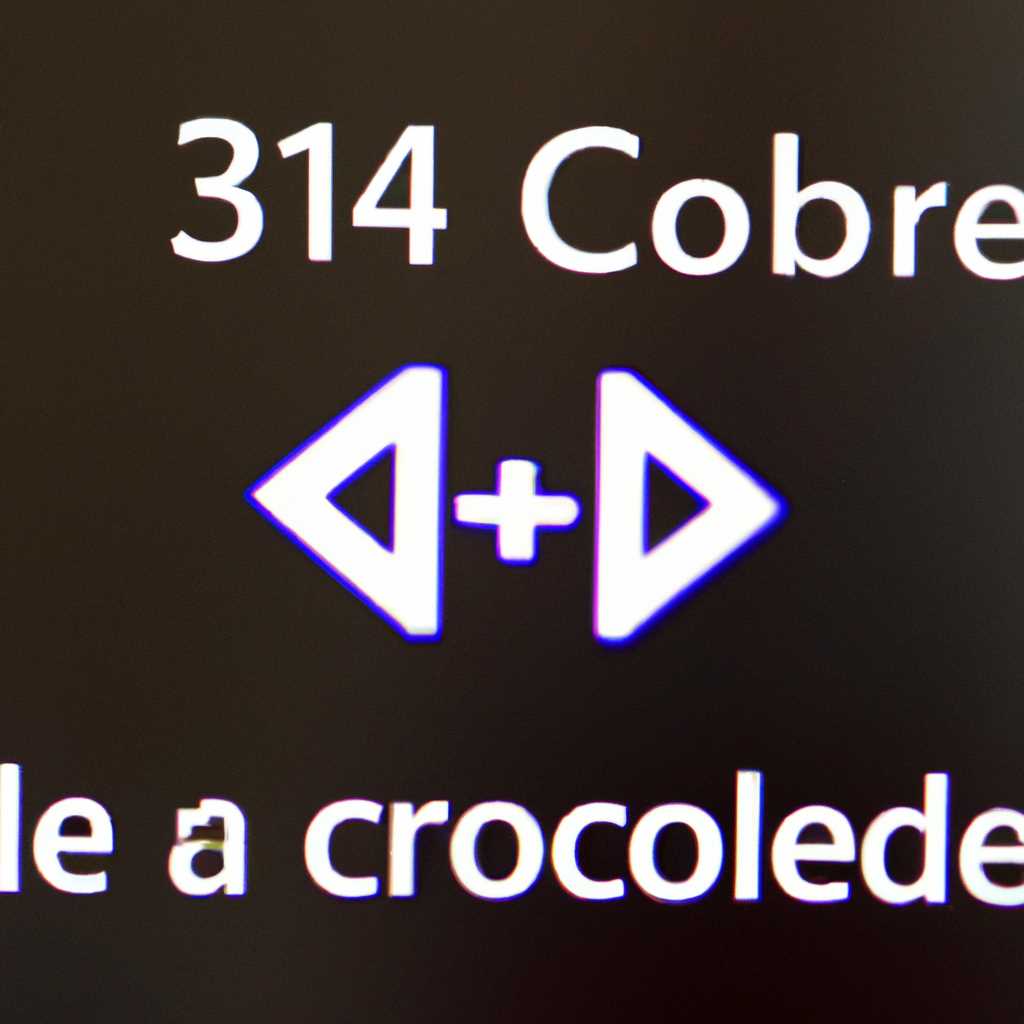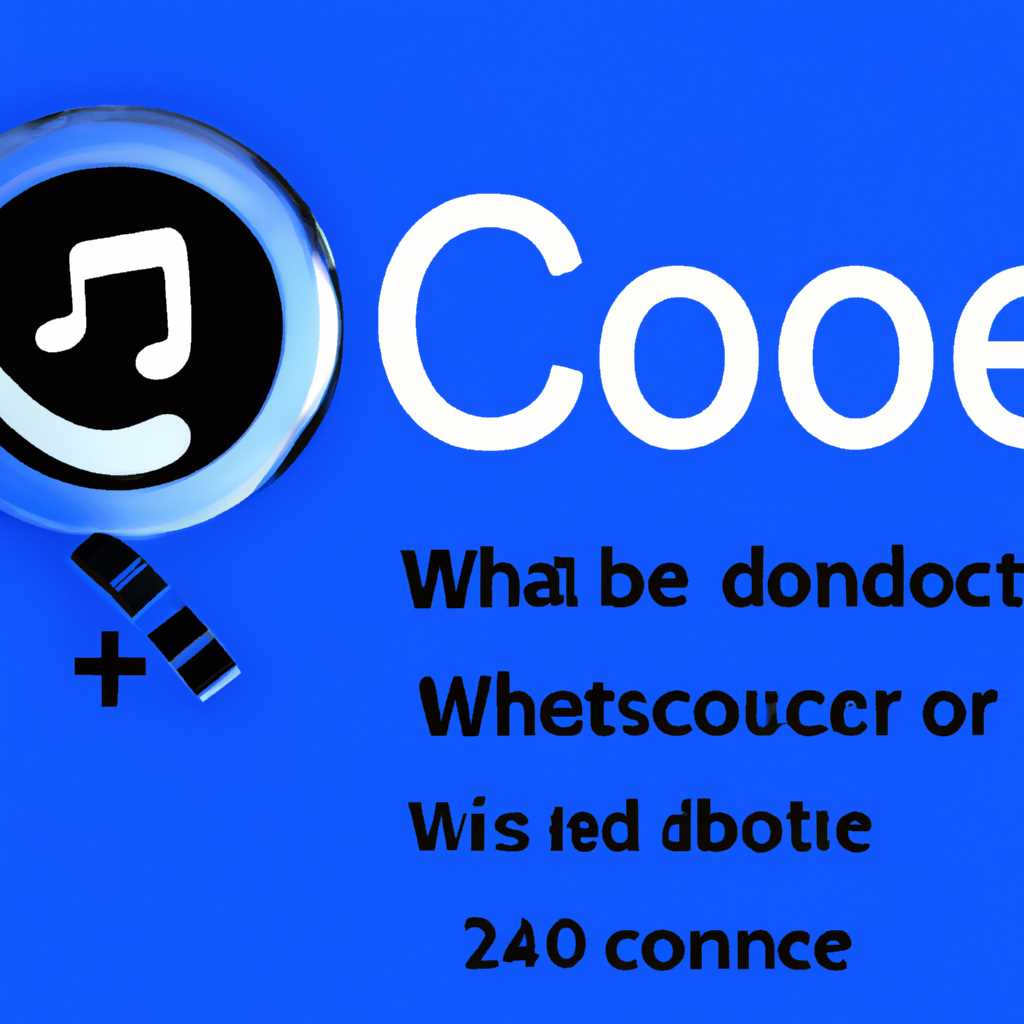- Почему возникает код 43 Bluetooth и как его устранить: основные причины и решения проблемы.
- Причины и решения проблемы код 43 Bluetooth
- 1. Переустановка драйверов
- 2. Проверка обновлений системы
- 3. Проверка наличия скрытых устройств
- 4. Проверка электропитания
- 5. Восстановление реестра
- 6. Обратитесь к производителю
- Появление кода 43 Bluetooth: вероятные причины
- Несовместимость устройств Bluetooth: решение проблемы
- Важные шаги для решения проблемы несовместимости устройств Bluetooth:
- Устаревшие или поврежденные драйверы Bluetooth: решение проблемы
- Конфликт в системе управления энергопотреблением: решение проблемы
- Неправильные настройки Bluetooth: решение проблемы
- Видео:
- Периферийное устройство bluetooth — не удалось найти драйвер?
Почему возникает код 43 Bluetooth и как его устранить: основные причины и решения проблемы.
Код ошибки 43 в Bluetooth – одна из наиболее распространенных проблем, с которой часто сталкиваются пользователи компьютеров под управлением Windows. Эта ошибка указывает на некорректное или неправильное установление драйверов для Bluetooth-устройства. Если вы видите сообщение об ошибке «Windows остановила это устройство, потому что оно сообщило о проблеме (Код 43)», вы можете просканировать свою систему и принять несколько мер, чтобы решить эту проблему.
Одной из наиболее распространенных причин, почему вы получаете код ошибки 43 в Bluetooth, может быть неправильная установка или устаревший драйвер. В таком случае переустановите драйвер для вашего Bluetooth-устройства через Диспетчер устройств. Чтобы сделать это, запустите Диспетчер устройств, найдите ваше Bluetooth-устройство, щелкните правой кнопкой мыши и выберите «Обновить драйвер».
Также, причина проблемы может быть связана с ошибками в реестре вашей системы. В этом случае рекомендуется выполнить операцию по очистке временных файлов вашего компьютера. Для этого используйте команду «cleanmgr» в командной строке Windows. Это поможет удалить временные файлы, а также освободить пространство на вашем жестком диске.
Другой причиной ошибки кода 43 в Bluetooth может быть неактуальная версия драйвера вашего Bluetooth-устройства. В таком случае рекомендуется проверить наличие обновлений для драйвера на сайте производителя вашего устройства. После того, как вы найдете и установите последнюю версию драйвера, перезагрузите компьютер и проверьте, решена ли проблема.
Если все вышеперечисленные действия не помогли решить проблему, воспользуйтесь системным средством восстановления Windows. Чтобы запустить это средство, перейдите в раздел «Восстановление системы» через меню «Пуск» на вашем компьютере.
Видео о том, как настроить Bluetooth-устройства в Windows 10 и решить проблему кода 43, можете найти на просторах Интернета. В таком видео вы найдете подробную инструкцию по успешному устранению проблемы с кодом 43 в Bluetooth.
Причины и решения проблемы код 43 Bluetooth
1. Переустановка драйверов
Одной из причин возникновения кода 43 Bluetooth может быть неправильная установка или устаревшие драйвера. Чтобы решить эту проблему, переустановите драйвера Bluetooth. Для этого откройте Диспетчер устройств, найдите ваше устройство Bluetooth, щелкните правой кнопкой мыши и выберите «Обновить драйвер». Если обновление драйвера не помогло, попробуйте переустановить его полностью.
2. Проверка обновлений системы
Наличие неправильных или несовместимых обновлений системы также может вызвать ошибку кода 43 Bluetooth. Убедитесь, что у вас установлена последняя версия операционной системы и все доступные обновления были установлены. Для этого откройте «Обновление и безопасность» в меню «Настройки» и проверьте наличие новых обновлений.
3. Проверка наличия скрытых устройств
Иногда устройства Bluetooth могут быть скрытыми в системе, что может вызвать ошибку кода 43. Чтобы проверить наличие скрытых устройств, откройте Диспетчер устройств, выберите в меню «Вид» пункт «Показать скрытые устройства» и просканируйте список устройств на наличие скрытых.
4. Проверка электропитания
Нестабильное или недостаточное электропитание также может вызвать проблему с кодом 43 Bluetooth. Убедитесь, что ваш компьютер подключен к источнику питания. Если проблема возникает на ноутбуке, проверьте состояние батареи и подключите зарядное устройство, если необходимо.
5. Восстановление реестра
Ошибки в реестре могут также быть причиной проблемы с кодом 43 Bluetooth. Для исправления реестра откройте Командную строку от имени администратора и выполните команду «sfc /scannow», чтобы просканировать и восстановить поврежденные файлы системы.
6. Обратитесь к производителю
Если вы испробовали все вышеперечисленные решения и проблема с кодом 43 Bluetooth по-прежнему не была устранена, обратитесь к производителю вашего компьютера или Bluetooth-устройства для получения дополнительной поддержки и рекомендаций.
В завершение, код 43 Bluetooth может возникнуть по разным причинам, но с помощью приведенных решений вы сможете легко исправить эту проблему и наслаждаться полноценным использованием вашего Bluetooth-устройства на компьютере.
Появление кода 43 Bluetooth: вероятные причины
При использовании устройств Bluetooth, включая мыши, клавиатуры и другое оборудование, возникает проблема с появлением кода 43 Bluetooth, которая может быть вызвана различными причинами. Если ваша система отображает ошибку «Устройство было остановлено из-за ошибки (код 43)», вам может потребоваться выполнить ряд действий для ее устранения.
Одной из вероятных причин возникновения ошибки является конфликт с драйверами. Проверьте, что все драйвера для вашего устройства Bluetooth установлены и обновлены до последней версии. Если вы видите уведомление об обновлениях, обновите драйвера через Windows Update или скачайте и установите их с официального сайта производителя.
Еще одной возможной причиной может быть наличие ненужных или скрытых устройств Bluetooth. Проверьте вашу систему на наличие подобных устройств и удалите их, если они больше не используются.
Также стоит обратить внимание на возможное воздействие вирусов или вредоносных программ. Очистите ваш компьютер от вирусов и проверьте систему на наличие вредоносного ПО. Возможно, вам придется использовать антивирусную программу для этих целей.
Если проблема все еще не решена, попробуйте выполнить восстановление вашей системы или перезагрузите компьютер. Когда вы перезагружаете ПК, это может помочь исправить неполадки в работе Bluetooth.
В некоторых случаях проблема может возникнуть из-за ошибки в самом оборудовании Bluetooth. В этом случае, вы можете попробовать установить устройство в другой USB-порт. Если это не помогло, обратитесь к производителю для получения дополнительной поддержки.
Вы также можете попытаться выполнить удаление и переустановку драйверов вашего устройства Bluetooth. Чтобы это сделать, перейдите в «Устройства и принтеры» в Панели управления, найдите ваше устройство Bluetooth, щелкните правой кнопкой мыши и выберите «Удалить». Затем перезагрузите компьютер и выполните установку драйверов заново.
Видео о коде 43 Bluetooth: причины и решения проблемы:
- Проверте установлены ли драйвера для вашего устройства Bluetooth и обновите их, если это необходимо;
- Очистите ваш компьютер от вирусов и проверьте систему на наличие вредоносного ПО;
- Проверьте вашу систему на наличие ненужных или скрытых устройств Bluetooth и удалите их;
- Попробуйте выполнить восстановление вашей системы или перезагрузите компьютер;
- Установите устройство Bluetooth в другой USB-порт, если это возможно;
- Выполните удаление и переустановку драйверов вашего устройства Bluetooth.
Причин появления кода 43 Bluetooth может быть несколько, и в каждом конкретном случае решение проблемы может потребовать различных действий. Поэтому, следуйте указанной последовательности решений, чтобы найти наиболее подходящий вариант устранения проблемы с вашим устройством Bluetooth.
Несовместимость устройств Bluetooth: решение проблемы
Ошибка кода 43 Bluetooth может быть вызвана несовместимостью между вашим устройством и системой Windows. Эта проблема часто возникает, когда устройство использует старую версию драйвера или система не распознает устройство.
Восстановление работы Bluetooth устройства можно начать с проверки наличия обновлений драйвера. Для этого откройте Диспетчер устройств, найдите устройство Bluetooth, щелкните правой кнопкой мыши и выберите «Обновить драйвер». Если обновления не помогли, попробуйте удалить драйвер устройства и повторно установить его через Диспетчер устройств.
Если ваше устройство не поддерживает последнюю версию драйвера или производитель не выпустил обновления, попробуйте установить драйверы от других производителей. Например, если вы используете устройство на базе Intel, попробуйте установить драйверы от Intel или других поставщиков. Это может помочь решить проблему несовместимости.
Если эти действия не помогли, попробуйте очистить реестр от ненужных записей. Для этого откройте Клавиатуре сочетание клавиш «Win+X», выберите «Проводник» и в адресной строке введите «regedit». Осторожно изменяйте реестр и удалите любые записи, связанные с Bluetooth. После удаления перезагрузите компьютер.
Кроме того, проверьте, нет ли скрытых устройств Bluetooth в Диспетчере устройств. Откройте Диспетчер устройств, выберите «Вид» и установите флажок «Показать скрытые устройства». Если вы видите скрытые устройства Bluetooth, удалите их.
Если ни одно из вышеперечисленных решений не помогло, посмотрите наиболее актуальную информацию на веб-сайте производителя вашего устройства. Там могут быть доступны специальные утилиты или инструкции по решению проблемы.
Не забывайте, что ошибка кода 43 Bluetooth может быть вызвана неисправностью самого устройства. Если ничего другого не сработало, попробуйте провести проверку вашего устройства на другом компьютере или подключить другое устройство Bluetooth к вашему ПК.
Важные шаги для решения проблемы несовместимости устройств Bluetooth:
- Проверьте наличие обновлений драйвера устройства
- Удалите и повторно установите драйвер устройства через Диспетчер устройств
- Установите драйверы от других производителей
- Очистите реестр от ненужных записей
- Удалите скрытые устройства Bluetooth в Диспетчере устройств
- Проверьте устройство на другом компьютере или подключите другое устройство Bluetooth к вашему ПК
Устаревшие или поврежденные драйверы Bluetooth: решение проблемы
Когда ваш компьютер или система отображает код 43 Bluetooth, это обычно означает, что есть неполадки с драйверами вашего Bluetooth устройства. Появление ошибки может быть вызвано несколькими причинами, такими как устаревшие или поврежденные драйвера.
Восстановление работы Bluetooth можно начать с установки последних обновлений для вашей системы и оборудования. Откройте диспетчер устройств, чтобы проверить наличие драйверов и установите дополнительные обновления при их наличии. Если файлы драйверов повреждены, очистите их и выполните повторную установку.
Если проблема не устранена, просканируйте вашу систему на наличие вирусов. Вирусы могут быть причиной скрытых неполадок с вашим Bluetooth оборудованием. Проверьте реестр и файлы системы, чтобы распознать и исправить возможные ошибки.
В некоторых случаях переустановка драйверов Bluetooth может помочь в восстановлении работы устройства. Удалите существующие драйверы и произведите их повторную установку с использованием последней версии. Обратите внимание на правильность установки и последовательность драйверов.
Когда проблема все еще не устранена, возможно, стоит обратиться за помощью к производителю вашего Bluetooth устройства или посетить их веб-сайт для получения дополнительной информации и поддержки.
Не забывайте, что причины ошибки код 43 Bluetooth могут быть и в других факторах, таких как несовместимость с оборудованием или неправильное использование. В таких случаях чаще всего решением будет перезагрузка компьютера или переподключение Bluetooth устройства.
Устранение проблем с кодом 43 Bluetooth может быть сложным заданием, требующим дополнительных действий и проверок. Если вы столкнулись с этой ошибкой, проверьте установленные драйвера и проведите все необходимые действия для их обновления и восстановления. В некоторых случаях вам потребуется поддержка производителя оборудования или дополнительные действия для полного устранения проблемы.
Конфликт в системе управления энергопотреблением: решение проблемы
Одной из причин возникновения ошибки код 43 Bluetooth может быть конфликт в системе управления энергопотреблением. В таком случае, переустановите драйвер или проверьте наличие скрытых драйверов. Чтобы устранить эту проблему, следуйте следующей последовательности действий:
- Откройте «Диспетчер устройств» на вашем компьютере или ноутбуке.
- Проверьте наличие оборудования, связанного с Bluetooth. Если он отображается с ошибкой код 43, значит есть неполадки.
- Удалите драйвер для устройства Bluetooth, которое вызывает ошибку.
- Подключите ваш компьютер к интернету.
- Обновите драйвера Bluetooth с помощью проведения установки поставщиком оборудования или производителем вашего ПК или ноутбука. Чаще всего, драйверы можно найти на сайте производителя.
- Очистите вашу систему от возможного вируса, который мог вызвать конфликт в системе управления энергопотреблением. Проверьте ваш компьютер на наличие вредоносного ПО.
- Включите функцию Bluetooth через настройки вашего компьютера или ноутбука. При этом убедитесь, что переключатель Bluetooth на вашем устройстве включен.
- Перезагрузите ваш компьютер, чтобы изменения вступили в силу.
Если проблема с ошибкой код 43 Bluetooth не решена, может потребоваться восстановление системы. Перед этим рекомендуется создать резервную копию всех важных данных на внешний диск или другое надежное хранилище.
При возникновении ошибки код 43 Bluetooth, следует также учесть возможность конфликта с другими оборудованиями, такими как видеокарты или мыши. В таком случае, обновите драйверы для этих устройств и проверьте наличие конфликтующих программ или устройств.
| Ошибки при подключении Bluetooth (код 43) | Часто встречающиеся причины |
| Ошибка при подключении Bluetooth (код 43) | Неправильная установка или переустановите драйвер |
| Ошибка при подключении Bluetooth (код 43) | Система содержит вирус, который мешает работе Bluetooth |
| Ошибка при подключении Bluetooth (код 43) | Проблемы с драйверами на устройстве Bluetooth |
| Ошибка при подключении Bluetooth (код 43) | Конфликт оборудования с другими устройствами или программами |
Неправильные настройки Bluetooth: решение проблемы
Если у вас возникли проблемы с подключением устройств Bluetooth к вашему компьютеру, включая клавиатуры, мыши или диски, одна из возможных причин может быть неправильная настройка Bluetooth. В этом разделе мы рассмотрим несколько способов решения проблемы.
- Переустановите драйвер Bluetooth. В Windows 10 вы можете откройте Диспетчер устройств для обновления или переустановки драйверов. Откройте Диспетчер устройств, найдите раздел «Bluetooth», щелкните правой кнопкой мыши на устройстве с ошибкой (код 43) и выберите «Обновить драйвер» или «Удалить устройство» для последующей переустановки. Перезагрузите компьютер после этой операции.
- Проверьте электропитание Bluetooth-устройства. Если устройство работает от батарей, убедитесь, что они полностью заряжены или установите новые батареи. Если устройство работает от источника питания, убедитесь, что оно правильно подключено.
- Настройте Bluetooth-устройство на компьютере. Зайдите в настройки Bluetooth на вашем компьютере и проверьте, включен ли Bluetooth. Убедитесь также, что устройство находится в режиме обнаружения и готово к подключению.
- Удалите лишние устройства из списка Bluetooth. Если в списке Bluetooth-устройств на вашем компьютере есть ненужные или повторяющиеся устройства, удалите их, чтобы избежать возможных конфликтов.
- Проверьте наличие обновлений. Устройство Bluetooth может иметь обновления драйверов или программного обеспечения. Проверьте официальный веб-сайт производителя и загрузите дополнительные обновления, если они доступны.
- Используйте дополнительные инструменты для устранения ошибок. Некоторые производители, такие как Intel, предлагают специальные утилиты для настройки и устранения проблем с Bluetooth на их устройствах. Убедитесь, что вы используете последнюю версию таких инструментов и следуйте инструкциям производителя.
В случае, если ни одна из приведенных выше рекомендаций не помогла решить проблему, возможно, стоит обратиться к специалисту или просмотреть видео-инструкции по устранению задач с подключением Bluetooth.
Запомните, что причины ошибки кода 43 Bluetooth могут быть различными и легко устраняются, если вы правильно настроите свое устройство и драйвера. Не стесняйтесь использовать все возможные методы, чтобы найти решение для вашей проблемы.
Видео:
Периферийное устройство bluetooth — не удалось найти драйвер?
Периферийное устройство bluetooth — не удалось найти драйвер? Автор: Дневник Сисадмина 120 546 просмотров 3 года назад 5 минут 27 секунд